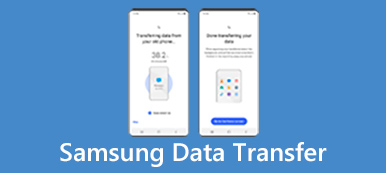Secondo un recente sondaggio condotto da Facebook, oltre il 70% degli utenti online sono utenti multi-dispositivo, che utilizzano almeno due dispositivi ogni giorno e quasi 25% utilizza tre dispositivi per accedere a Internet ogni giorno.
Lo sai come salvare i messaggi di testo Android facilmente?
Alcuni messaggi di testo sono importanti, come le conversazioni tra i partner commerciali. Quando si libera spazio, è possibile che si desideri salvare i messaggi di testo da Android a computer. È vero che esistono diversi modi per eseguire il backup di messaggi di testo su Android, come computer, scheda SD, ma è facile dirlo che farlo.
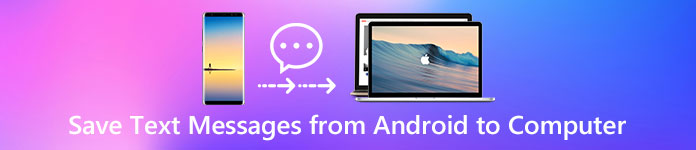
Condivideremo alcune applicazioni e software per aiutarti a gestire i messaggi di testo e liberare spazio sui dispositivi Android di Samsung, HTC, LG, Moto e altri importanti produttori.
Ti potrebbe piacere anche leggere: Backup dei messaggi di testo.
- Parte 1: come salvare messaggi di testo su Android utilizzando l'app di backup e ripristino SMS
- Parte 2: come salvare i messaggi di testo da Android a Computer
Parte 1: Come salvare messaggi di testo su Android utilizzando l'app SMS Backup & Restore
Esistono diverse app Android che hanno la possibilità di salvare messaggi di testo su Android. Qui ti presentiamo la popolare app SMS Backup & Restore per aiutarti a trasferire i messaggi Android sul computer.
SMS Backup & Restore
Le caratteristiche principali includono:
1. Salva messaggi di testo su Android su scheda SD o sul tuo account di posta elettronica e servizi cloud.
2. Ripristina messaggi di testo persi dal backup nella scheda SD o e-mail.
3. Gestisci i backup SMS sulla tua scheda SD semplicemente.
4. Recupera i messaggi di testo che sono stati cancellati dalla scheda SD.
Vantaggi
1. Questa app per Android è completamente gratuita.
2. È leggero e occupa meno spazio di archiviazione.
3. L'interfaccia è intuitiva.
Svantaggi
Questa app di backup dei messaggi di testo Android ha molte impostazioni personalizzate che possono confondere i principianti.
Leggendo di più: Android Sposta le app sulla scheda SD.

Passos per salvare i messaggi di testo Android sul computer
Se si desidera salvare rapidamente messaggi di testo Android, è possibile seguire i passaggi successivi per utilizzare questa app di ripristino di backup SMS.
Passo 1 : Vai su Google Play Store, cerca Backup e ripristino, scaricalo sul tuo telefono Android e segui le istruzioni sullo schermo per installarlo sul tuo telefono Android.
Passo 2 : Aprilo e tocca l'opzione Backup sull'interfaccia home. Quindi toccare OK se si sta bene con la destinazione predefinita per salvare i backup SMS. In caso contrario, premere Cartella personalizzata per eliminare la posizione desiderata.
Passo 3 : Quando vai nella schermata "Crea nuovo backup", dovrai affrontare alcune opzioni personalizzate. Assicurati di selezionare la casella "Messaggi di testo" nel settore "Selezioni di backup". L'app crea automaticamente un nome per il backup, ma puoi modificarlo come desideri.
Passo 4 : Successivamente, decidi se "Includi messaggi MMS" e "Emoji / Caratteri speciali" spuntando le caselle di controllo. Se desideri eseguire il backup di tutti i messaggi di testo, seleziona Tutte le conversazioni. "Solo conversazioni selezionate" consente di salvare determinati messaggi di testo. Individua l'area Posizioni di backup, seleziona "Solo backup locale" o "Backup e caricamento" sul tuo account cloud o e-mail.
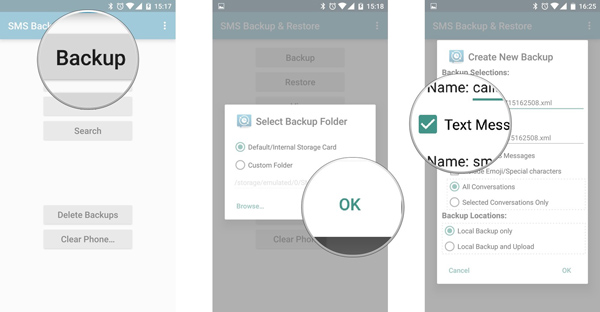
Passo 5 : Infine, tocca "OK" per confermare le impostazioni e iniziare a salvare i messaggi di testo su Android sulla scheda SD.
Parte 2: Come salvare messaggi di testo da Android a Computer
Sia il software ufficiale che le app Android potrebbero salvare messaggi di testo su Android, ma hanno alcuni aspetti negativi inevitabili. Il software ufficiale, ad esempio, è esclusivo per i telefoni Android di alcune marche. E le app Android sono lente nel trasferire i messaggi di testo da Android a computer. C'è un modo per salvare i messaggi di testo su Android in modo rapido e semplice? Apeaksoft Backup e ripristino Android è la risposta che stai cercando. Le sue caratteristiche principali includono:
1. Eseguire il backup dei messaggi di testo su Android al computer con non più di tre passaggi.
2. Crea un backup per l'intero telefono Android sul computer con un clic.
3. Oltre ai messaggi di testo sono supportati anche backup, foto, WhatsApp, contatti, telefonate, video, musica, PDF, dati delle app e altro ancora.
4. Salva i dati Android sul computer utilizzando la connessione fisica in modo rapido e sicuro.
5. Proteggi i tuoi messaggi di testo e altri file privati con password.
6. Ripristina SMS e altri contenuti dal backup Android in qualsiasi momento.
7. Lavora su tutti i dispositivi Android dei principali produttori, come Samsung, LG, Moto, Huawei, HTC, ecc
In breve, Android Backup & Restore è il modo più semplice per eseguire il backup dei messaggi di testo dai dispositivi Android a Windows 11/10/8/7/XP e Mac OS.
Come eseguire il backup dei messaggi di testo su Android sul computer
Passo 1 . Installa il miglior strumento di backup dei messaggi di testo Android sul tuo computer
Scarica e installa Android Backup & Restore sul tuo PC Windows. Se usi MacBook, scarica la versione per Mac. Collega il tuo telefono Android al computer utilizzando un cavo USB. E avvia la migliore applicazione di backup dei messaggi di testo Android e lascia che riconosca automaticamente il tuo telefono.
È meglio utilizzare il cavo USB fornito con il telefono Android durante i messaggi di testo di backup.

Passo 2 . Scegli Messaggio per il backup
Sull'interfaccia home, hai due opzioni relative a backup Android. Il pulsante "Backup con un clic" viene utilizzato per eseguire un backup dell'intero dispositivo Android, inclusi tutti i contenuti e le impostazioni. Se desideri salvare i messaggi di testo solo su Android, puoi fare clic sul pulsante "Backup dei dati del dispositivo" per aprire la finestra successiva con più opzioni personalizzate. Quindi seleziona la casella di controllo davanti all'opzione "Messaggi". Per creare un backup crittografato, seleziona la casella "Backup crittografato" e rilascia la tua password.

Passo 3 . Eseguire il backup dei messaggi di testo su Android
Ogni volta che desideri modificare le impostazioni, fai clic sul pulsante "Indietro" per andare alla finestra precedente. Dopo le impostazioni, fare clic sul pulsante "Start" nell'angolo inferiore destro. Quando richiesto, seleziona una destinazione per salvare i messaggi di testo su Android e avvia il processo di backup. Al termine, puoi visualizzare anche i messaggi di testo Android salvati sul computer all'interno di Backup e ripristino Android.

Da non perdere: come trasferire messaggi di testo al nuovo telefono
Conclusione
Sebbene il nostro smartphone possa svolgere quasi tutti i compiti nella nostra vita quotidiana e sul posto di lavoro, è principalmente un dispositivo di comunicazione. E quando è necessario salvare i messaggi di testo su Android su scheda SD, servizi cloud o computer, è possibile utilizzare le nostre guide in alto. In questo tutorial, abbiamo condiviso diversi modi per eseguire il backup dei messaggi di testo su Android. Hanno tutti vantaggi e vantaggi unici. Puoi leggere le nostre presentazioni e i nostri suggerimenti per scoprire un metodo appropriato in base alle tue situazioni. Se stai cercando il modo migliore per salvare SMS Android, ti consigliamo Backup e ripristino Android, perché non è solo in grado di trasferire SMS da Android a computer, ma anche piuttosto facile da usare. In ogni caso, ci auguriamo che le nostre guide e i nostri suggerimenti ti siano utili.